Mainiet ekrāna DPI mērogošanu programmā Xubuntu
Kā mainīt ekrāna DPI mērogošanu programmā Xubuntu
Ja izmantojat Xubuntu ar modernu HiDPI displeju, iespējams, vēlēsities pielāgot DPI mērogošanas līmeni, lai viss ekrānā izskatītos lielāks. Iespējams, jau pamanījāt, ka vienīgā iespēja, ko piedāvā Xfce darbvirsmas vide, ir fontu mērogošana. Parasti ar to nepietiek, jo pārējās vadīklas joprojām ir samazinātas un mazas.
Reklāma
Mūsdienās daudzi datori tiek piegādāti ar ļoti augstas izšķirtspējas displejiem, pat ja datora formas faktors ir mazāks, piemēram, Ultrabook vai planšetdators. Vai arī jums var būt darbvirsmas monitors ar 4K izšķirtspēju. Pie šādām izšķirtspējām operētājsistēmai ir automātiski jāieslēdz DPI mērogošana, lai viss ekrānā būtu lielāks.
DPI apzīmē punktu skaitu collā. Tas ir fizisks pikseļu skaita mērījums displeja lineārajā collā. DPI nosaka mēroga faktoru, kas ir jāpārsūta uz lietotnēm, lai mainītu to satura un vadīklu izmērus. Mūsdienās populārākie mērogošanas faktori ir diapazonā no 95 līdz 110 DPI.
Iespējams, vēlēsities pielāgot DPI vērtību, ja operētājsistēma to nevar pareizi noteikt vai ja pašreizējā vērtība nav piemērota jūsu vajadzībām.
Kā minēts iepriekš, fontu mērogošanas opcija, ko var atrast cilnes Fonti sadaļā Iestatījumi > Izskats, problēmu atrisina tikai daļēji. Vadības elementi bez teksta etiķetēm paliek niecīgi.
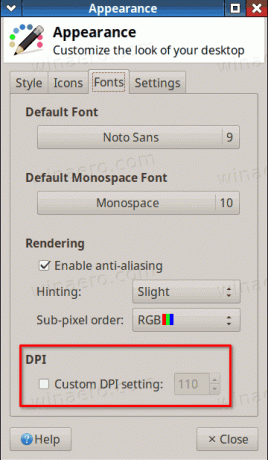
Tāpēc es nolēmu izvēlēties citu metodi.
Xorg serverim, kas Xubuntu tiek izmantots pēc noklusējuma, -dpi komandrindas argumentam ir augstākā prioritāte. Pievienojot šo opciju tās startēšanas komandai, jūs piespiedīsit to izmantot vajadzīgo DPI mērogošanas līmeni. Xubuntu izmanto lightdm displeja pārvaldnieks, tāpēc opciju var iestatīt lightdm konfigurācijā.
Lai mainītu ekrāna DPI mērogošanu programmā Xubuntu,
- Atveriet jaunu termināli, piemēram, noklikšķiniet uz Lietotņu izvēlne > Piederumi > Termināļa emulators.
- Ierakstiet šādu komandu:
sudo peles paliktnis usr/share/lightdm/lightdm.conf.d/50-xserver-command.conf. Aizstājējspeles paliktnisar savu iecienītāko konsoli vai GUI teksta redaktoru. Peļu paliktnis ir tas, ko Xubuntu pēc noklusējuma piedāvā DE. - Kad tas tiek prasīts, ierakstiet savu lietotāja paroli.
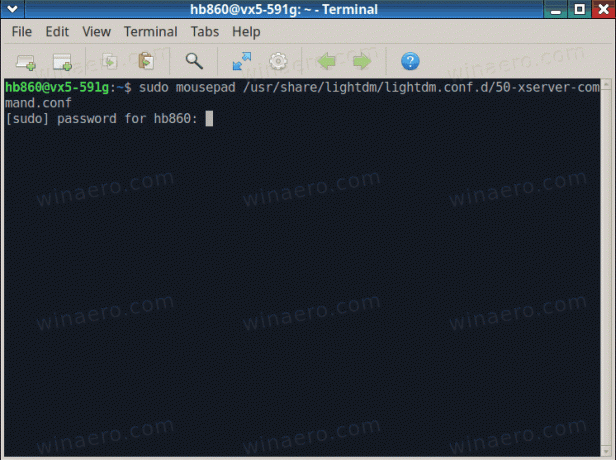
- Mainiet vērtību
xserver-komandaopciju, pievienojot-dpilīdz rindas beigām. Ekrānuzņēmumā esmu iestatījis to uz 125, kas labi darbojas ar manu displeju.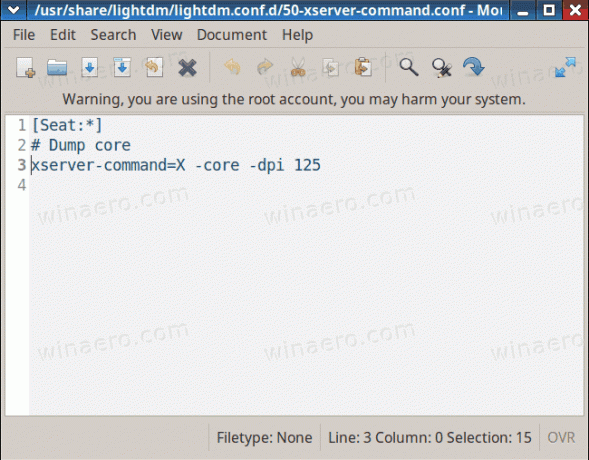
- Iepriekš minētais darbosies GTK lietotnēs. Lai mērogotu Qt lietotnes, jums ir jāatver paslēptais
.profilsfailu savā mājas direktorijā un pievienojieteksportēt QT_SCALE_FACTOR=līdz šī faila beigām. - Varat ātri rediģēt šo failu ar komandu
peles paliktnis ~/.profils. 125 DPI mērogošanas līmenim QT_SCALE_FACTOR esmu iestatījis uz 1,2.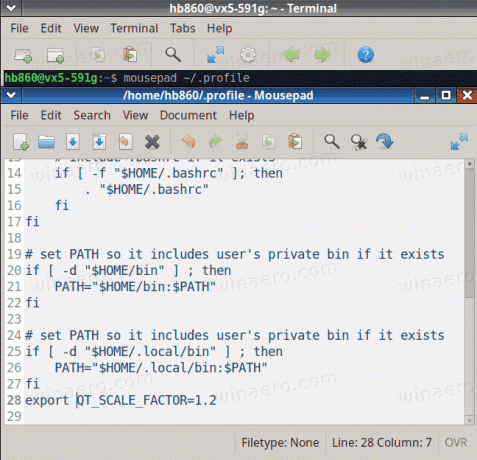
Tu esi pabeidzis. Tagad varat izrakstīties no X lietotāja sesijas un pierakstīties atpakaļ (vai restartēt Xubuntu), lai lietotu veiktās izmaiņas. Visam jābūt pareizi mērotam.
